AutoCAD中如何将直线或曲线分成三等份?相信很多小伙伴都有遇到类似的问题,那么具体怎么将直线或曲线分成三等份呢?下面就给大家分享一下,具体的操作的方法喝步骤,希望能帮助到大家,感兴趣的小伙伴可以关注了解下。
方法/步骤
第1步
这个方法可以将直线或曲线分成任意等份,我这里以曲线为例。

第2步
在命令行输入div命令,空格后选择要定数等分的对象再空格后输入3。

第3步
在“格式”菜单中选择“点样式”命令。
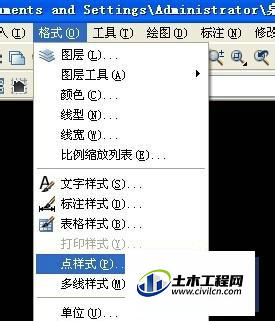
第4步
在“点样式”窗口中选择如图的点样式。
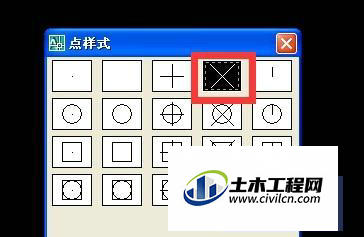
第5步
这个时候我们可以看到圆弧已经用点标记出三等份。
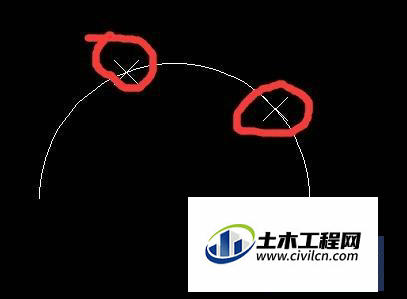
第6步
在命令行中输入Br命令,空格后选择对象,再输入f,选择第一点,使用nod进行捕捉。再选择第二点,输入@。
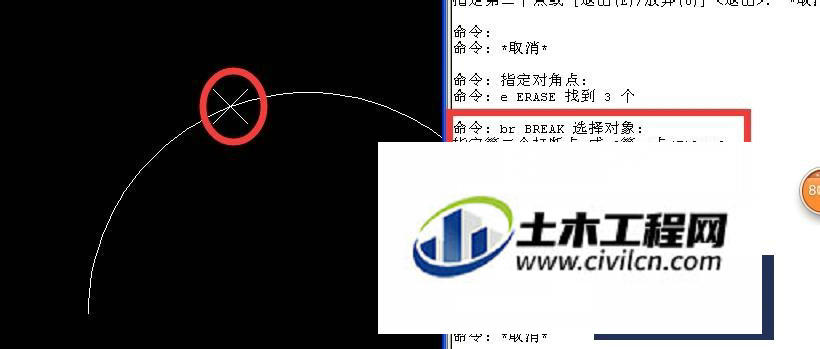
第7步
使用同样的方法再以第二点打断,这里@指的是跟上一点相同。
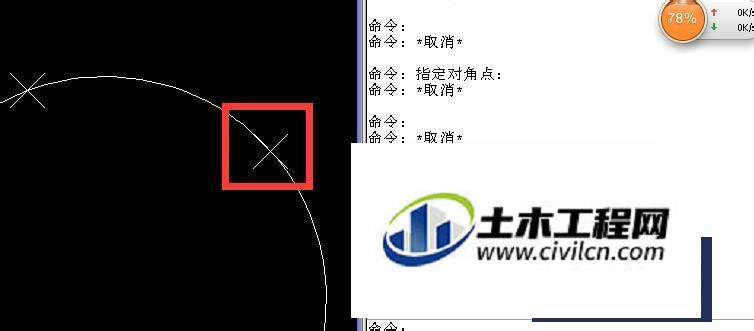
第8步
这个时候我将打成三等分,标记成不同颜色,你可以清楚的看到了。

温馨提示:
以上就是关于“CAD中怎么将直线或曲线分成三等份?”的方法,还不太熟悉的朋友多多练习,关注我们,帮你解决更多难题!






